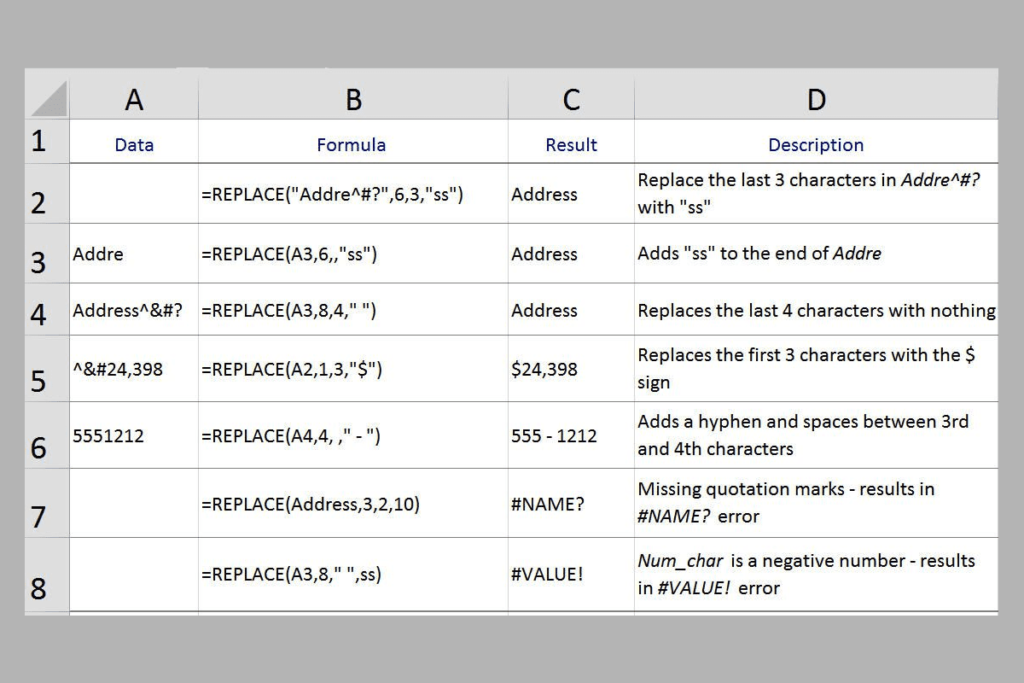Fonction Excel REMPLACER/REPLACEB
Utilisez la fonction REMPLACER d’Excel pour remplacer les données textuelles indésirables dans les cellules de la feuille de calcul par de bonnes données ou pas du tout.
Les données importées ou copiées incluent parfois des caractères ou des mots indésirables ainsi que de bonnes données. La fonction REMPLACER, comme illustré dans l’exemple ci-dessus, est un moyen rapide de corriger cette situation.
Cela est particulièrement vrai lorsque de longues colonnes de données importées doivent être corrigées, car la fonction REMPLACER peut être copiée dans plusieurs cellules de la feuille de calcul à l’aide de la poignée de remplissage ou du copier-coller.
Les types de données textuelles que cette fonction peut remplacer incluent :
- Caractères de formatage, la deuxième ligne ci-dessus ;
- La ponctuation signifie un trait d’union ajouté au numéro de téléphone, quatrième ligne ci-dessus ;
- Alphabet, sixième ligne au-dessus.
Cette fonction peut également être utilisée pour supprimer simplement les caractères indésirables en les remplaçant par des nulls – la troisième ligne ci-dessus.
Syntaxe et paramètres de la fonction REPLACE
La syntaxe d’une fonction fait référence à la disposition de la fonction, y compris le nom de la fonction, les parenthèses et les paramètres.
La syntaxe de la fonction REMPLACER est :
=REPLACE(Old_text, Start_num, Num_chars, New_text)
Old_text (obligatoire) Les données à modifier. Cet argument peut être :
- Données réelles à modifier – données textuelles ou numériques ;
- Une référence de cellule à l’emplacement des données dans la feuille de calcul.
start_num spécifie la position de départ – à partir de la gauche – en caractères ancien texte seront remplacées.
num_chars spécifie le nombre de caractères à remplacer après numéro de départSi vide, la fonction suppose qu’aucun caractère n’est remplacé et ajoute le nouveau texte Argument – la troisième ligne ci-dessus.
New_text spécifie les nouvelles données à ajouter.Si vide, la fonction suppose qu’aucun caractère n’est ajouté, supprime seulement comme nombre de caractères Argument – la quatrième ligne ci-dessus.
#Nom? et #VALEUR !erreur
#Nom?Si les données textuelles sont saisies comme ancien texte Le paramètre n’est pas entouré de guillemets doubles, la cinquième ligne ci-dessus.
#valeur!si ça arrive numéro de départ ou alors nombre de caractères L’argument est négatif ou contient une valeur non numérique, ligne 8 ci-dessus.
Erreurs de substitution et de calcul
Lors de l’utilisation de la fonction de remplacement de nombre décrite dans les étapes ci-dessous, le résultat de la formule (24 398 $) est traité comme des données textuelles par Excel et peut renvoyer des résultats incorrects s’il est utilisé dans un calcul.
Remplacer et remplacer B
Le but et la syntaxe de la fonction REPLACE sont similaires à ceux de la fonction REPLACEB.
Selon le fichier d’aide d’Excel, la seule différence entre les deux est le groupe de langues que chacun est censé prendre en charge.
remplacer B- Utiliser avec la version Excel double octet Langues de jeu de caractères – telles que le japonais, le chinois (simplifié), le chinois (traditionnel) et le coréen.
remplacer – Utilisation en version Excel seul octet Langues de jeu de caractères telles que l’anglais et d’autres langues occidentales.
Exemple utilisant la fonction REMPLACER d’Excel
Cet exemple couvre les étapes utilisées pour entrer la fonction REMPLACER dans la cellule C5 de l’image pour remplacer les trois premiers caractères d’une chaîne de texte ^ ,398 Utilisez le signe dollar ($) pour obtenir 24 398 $.
Les options de saisie de la fonction REMPLACER incluent la saisie manuelle de la formule entière :
=remplace(A5,1,3, »$ »),
Ou utilisez la boîte de dialogue de la fonction – décrite ci-dessous.
Bien qu’il soit possible d’entrer des fonctions et leurs arguments manuellement, il est souvent plus facile d’utiliser la boîte de dialogue car elle gère la syntaxe de la fonction – comme les parenthèses et les virgules séparant les arguments.
- cliquez sur la cellule C5 Faites-en la cellule active dans la feuille de calcul ;
- Cliquez sur formule Onglets du menu Ruban ;
- choisir texte Ouvrez la liste déroulante des fonctions à partir du ruban ;
- Cliquez sur remplacer Appelez la boîte de dialogue de la fonction dans la liste ;
- Dans la boîte de dialogue, cliquez sur ancien texte Câble;
- cliquez sur la cellule A5 Entrez cette référence de cellule dans la feuille de calcul ancien texte débat;
- Cliquez sur numéro de départ Câble;
- entrer un nombre 1 – Remplacer à partir du premier caractère à gauche
- Cliquez sur nombre de caractères Câble;
- entrer un nombre 3 Sur cette ligne – les trois premiers caractères seront remplacés ;
- Cliquez sur nouveau texte Câble;
- Tapez le signe dollar ( $ ) – ajoute un signe dollar devant 24 398 ;
- Cliquez sur D’ACCORD Fermez la boîte de dialogue et revenez à la feuille de calcul
- Le montant de 24 398 $ devrait apparaître dans la cellule C5
- Lorsque vous cliquez sur la cellule C5, la fonctionnalité complète =remplace(A5,1,3, »$ ») Apparaît dans la barre de formule au-dessus de la feuille de calcul
Fonction REMPLACER et valeurs collées
REMPLACER et les autres fonctionnalités de texte d’Excel sont conçues pour conserver les données d’origine dans une cellule et placer le texte modifié dans une autre.
Cela permet de conserver les données d’origine intactes pour une utilisation future ou de corriger tout problème survenant lors de l’édition.
Cependant, il est parfois préférable de supprimer les données d’origine et de conserver la version modifiée.
Pour ce faire, combinez la sortie de la fonction REMPLACER avec la valeur de collage – partie de la fonction spéciale de collage d’Excel.
Le résultat est que les valeurs existent toujours, mais les données d’origine et la fonction REPLACE peuvent être supprimées, ne laissant que les données corrigées.
Merci de nous en informer!
Dites-nous pourquoi !
D’autres détails ne sont pas assez difficiles à comprendre